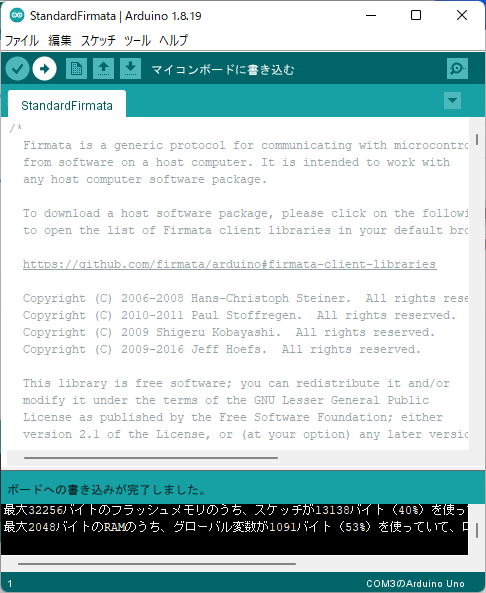Arduino(3) Scrattino3のインストール
Arduino関連の続きです。
マウス操作でプログラミングできるScrattinoのArduino版であるScrattino3をインストールします。パッケージはgithobで配布されています。
https://github.com/yokobond/scrattino3-desktop/releases
Windows11の場合
windows版は、対応するZIPファイルをダウンロードしてください。「scrattino_desktop-0_2_0-win.zip」です。
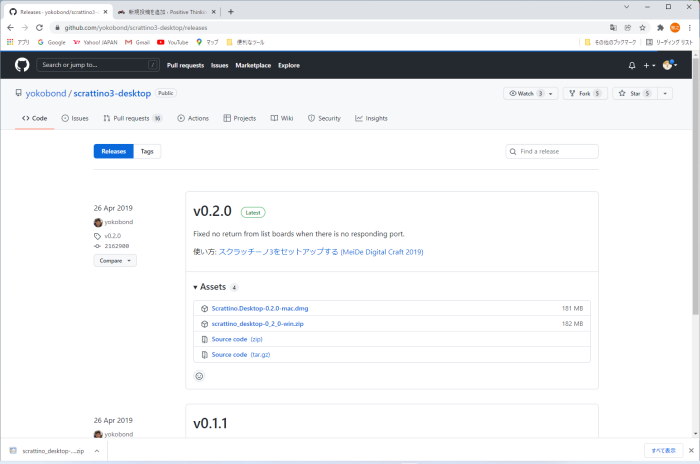
ダウンロードしたファイルは圧縮されていますから、解凍(展開)します。「scrattino_desktop-0_2_0-win.zip」アイコン上で右クリックして「すべて展開」を選択してください。すると展開先を聞いてきます。変更する必要がなければ、「展開」をクリックします。
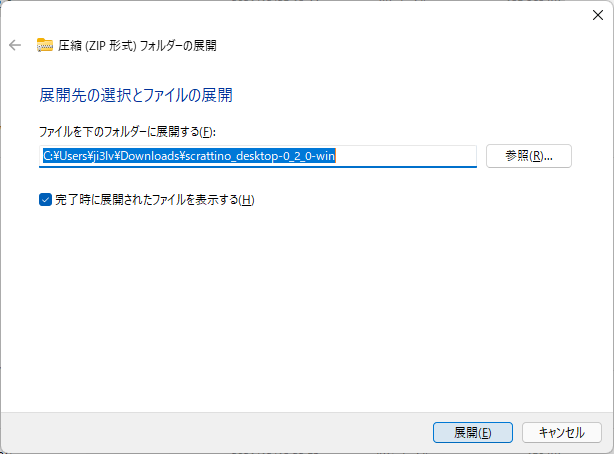
展開したフォルダをプログラムの保存フォルダ(C:\Program Files)へ移動します。
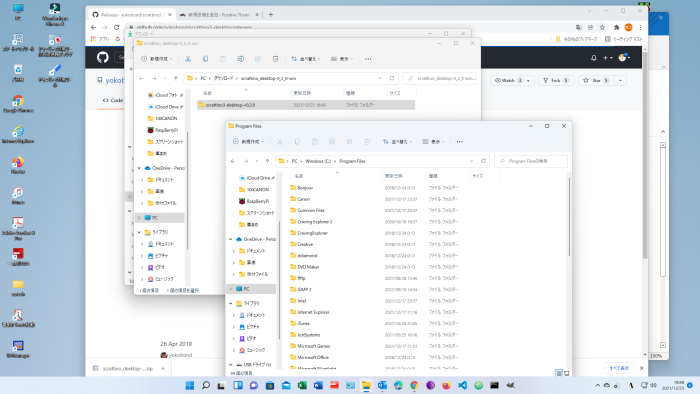
ファイルを移動すると次のメッセージが出ますが、続行をクリックします。C:\Program Filesは管理者のみが書き込めるフォルダであるためです。
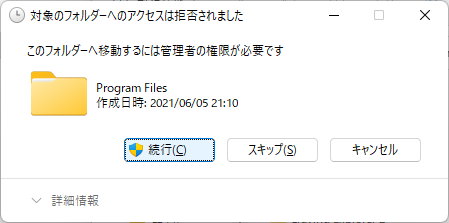
C:\Program Files\scrattino3-desktop-v0.2.0にあるScrattino Desktop.exeが起動ファイルです。ショートカットを作成して、起動しやすいようにしてください。
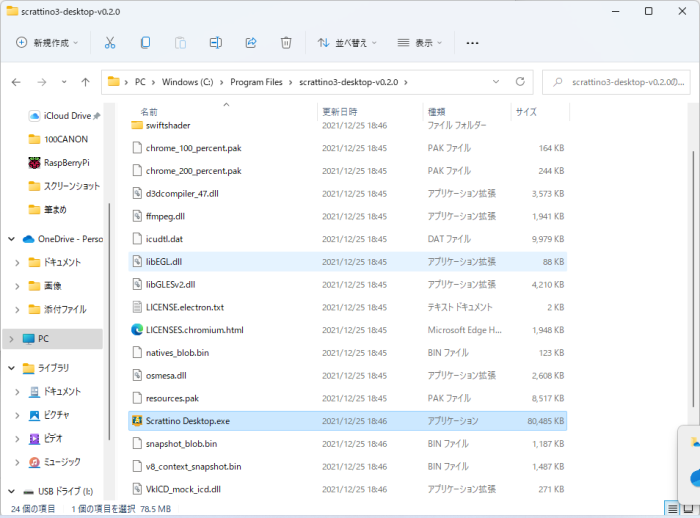
Scrattino Desktop.exeを起動すると、次のような画面が表示されます。「詳細情報」をクリックして「実行」をクリックしてください。一度実行するとこのメッセージは表示されなくなります。
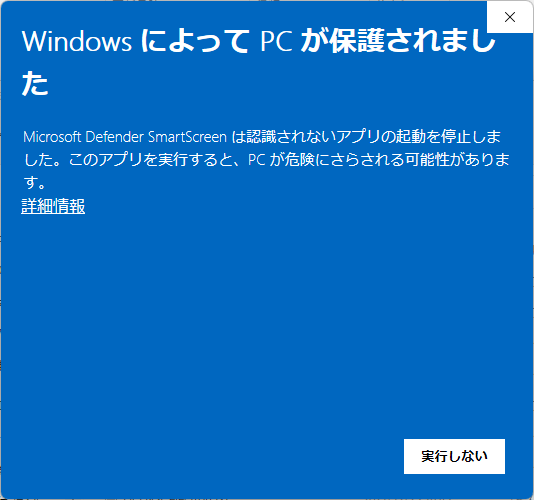
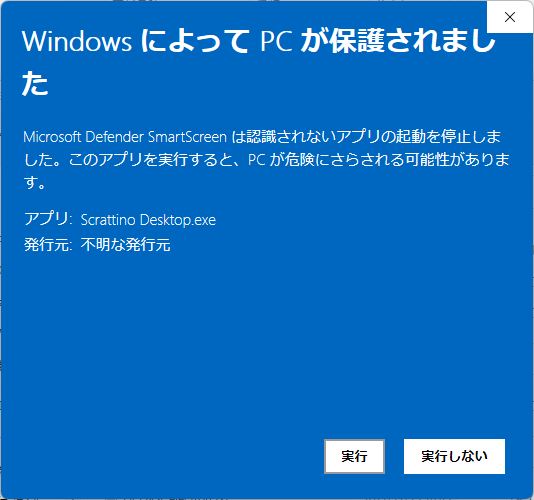
初めて起動するときには利用情報の送信について尋ねられます。どちらかをクリックしてください。
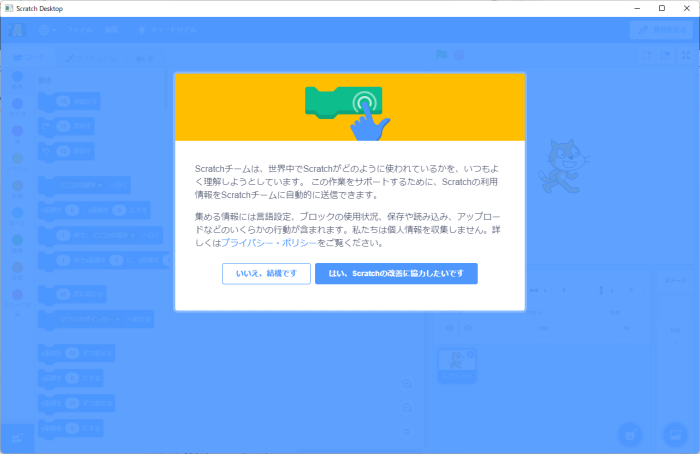
ようやくScrattino3が利用できるようになりました。
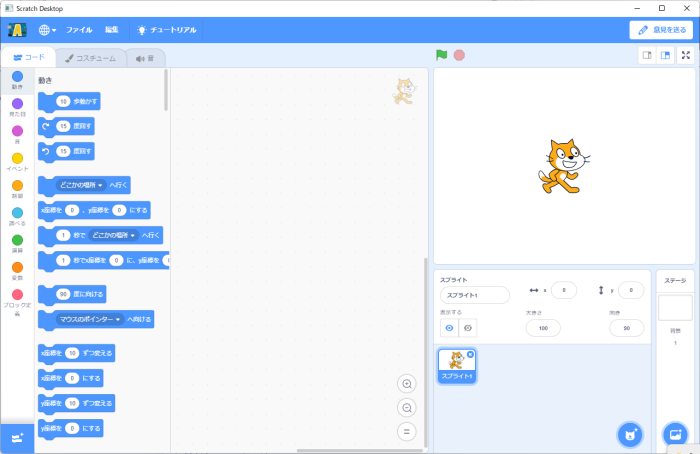
macOSの場合
macOS版は、対応する仮想ディスクイメージファイルをダウンロードしてください。「Scrattino_Desktop-0_2_0-mac.dmg」です。
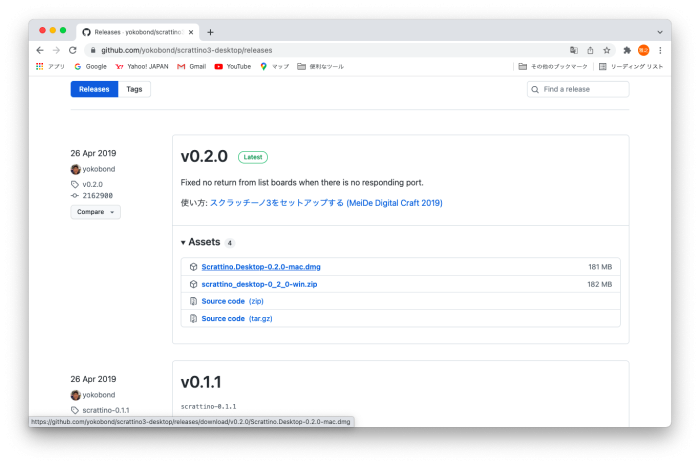
ダウンロード保存されているScrattino_Desktop-0_2_0-mac.dmgをダブルクリックします。
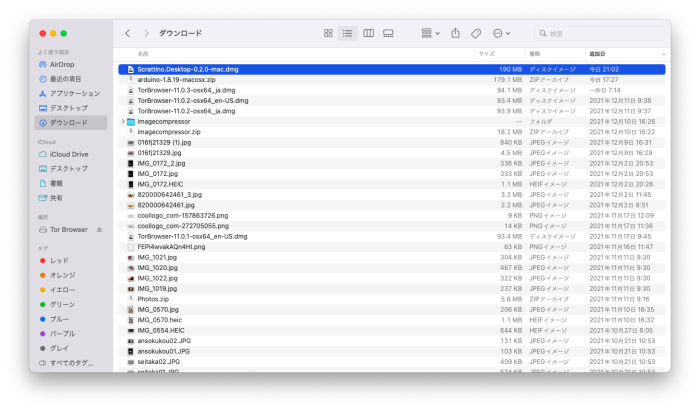
アプリケーションをアプリケーションフォルダへドラッグ&ドロップでコピーします。
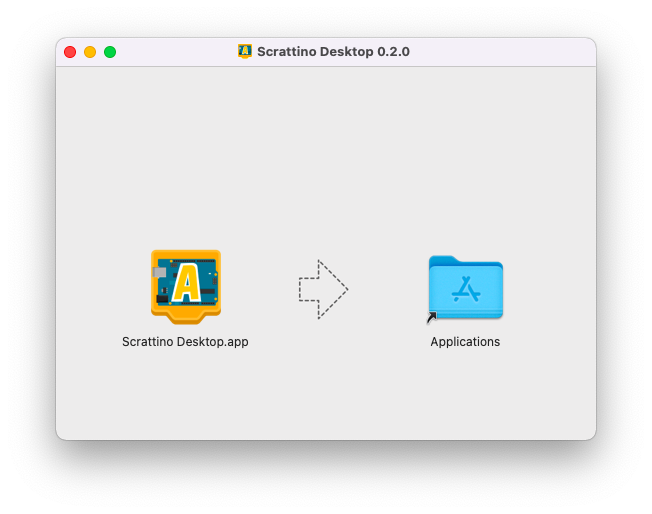
これでインストールは終了です。
ファームウェアをArduinoに書き込む
Scrattino3はArduinoとパソコンの間で常にデータのやりとりをします。このため通信用のファームウェアをArduinoに書き込み実行する必要があります。ファームウェアの書き込みにはArduino IDEを使用します。
ArduinoをUSBケーブルでパソコンに接続してからArduino IDEを起動します。「ファイル」ー「スクラッチ例」ー「Firmata]ー「StandardFirmata」を選択します。
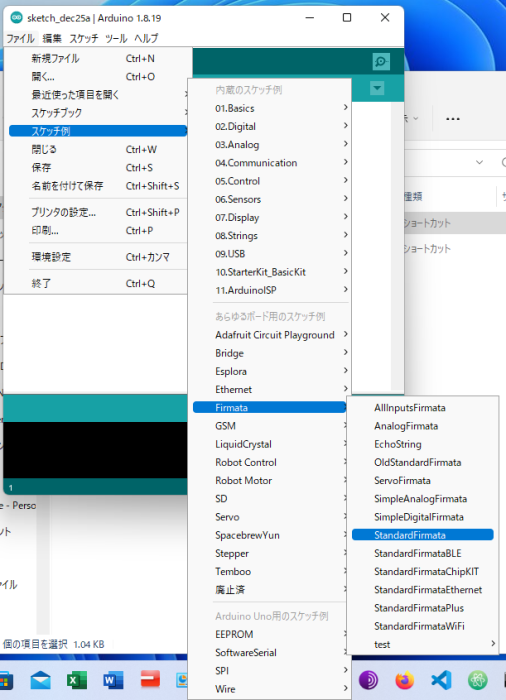
ファームウェアのファイルが開きコードが表示されます。画面左上の右矢印クリックすると。Arduinoに書き込まれます。